Tạo seed file trong Microstation là một kỹ năng quan trọng giúp người dùng tự tạo ra các mẫu dữ liệu chuẩn và phù hợp với yêu cầu của dự án. Đối với người mới bắt đầu, nắm vững các bước này sẽ giúp tiết kiệm thời gian và nâng cao hiệu quả công việc thiết kế. Tìm hiểu chi tiết cách tạo seed file trong Microstation cùng Việt Thanh trong bài viết dưới đây!
>>> Xem thêm: Ứng dụng máy GNSS RTK tần số trong đo đạc, khảo sát và thiết lập bản đồ
Tầm quan trọng của việc tạo seed file trong Microstation
Seed file, hay còn gọi là file gốc, chứa các thiết lập cơ bản về môi trường làm việc, thư viện, nét vẽ, layer, thiết lập và các đặc điểm của dự án đầu ra. Khi tạo seed file phù hợp, bạn có thể nhanh chóng bắt đầu thiết kế mà không cần lập lại các thiết lập này cho từng dự án mới.
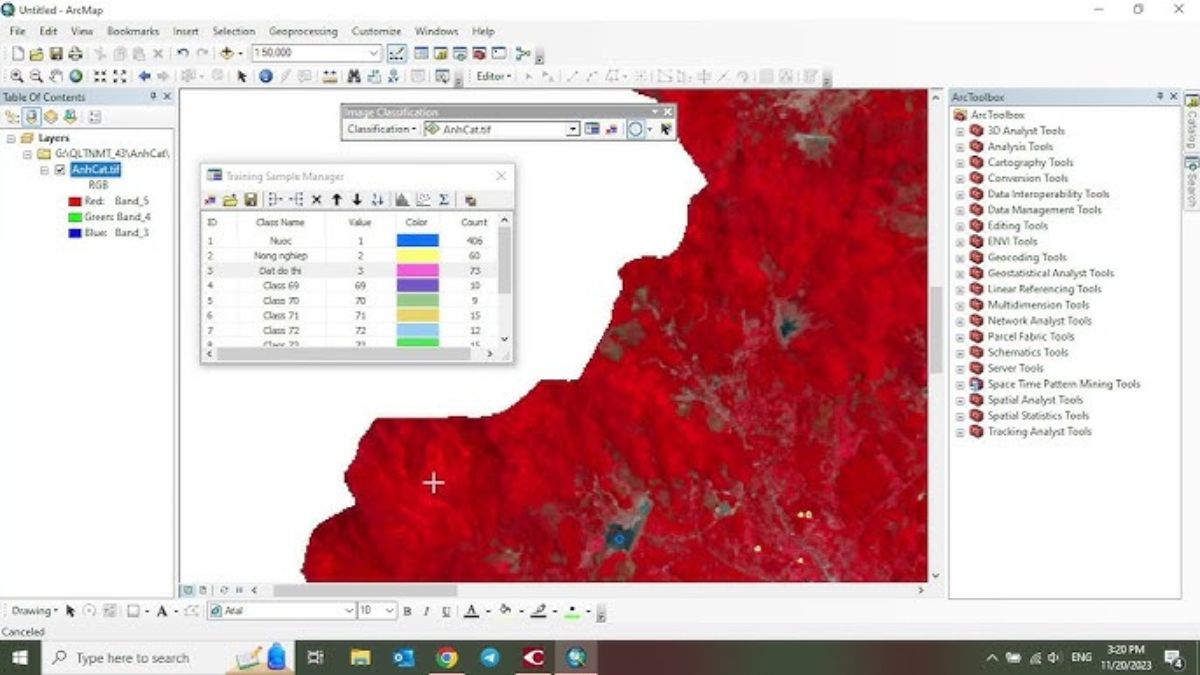
Việc tạo seed file kết hợp với việc sử dụng những kết quả đo đạc chính xác được thu thập bởi các thiết bị đo đạc hiện đại như máy GNSS RTK Hi-Target iRTK4 sẽ giúp cho việc thiết kế trở nên đơn giản, tiết kiệm thời gian, hạn chế sai số.
Việc tạo seed file trong Microstation mang lại nhiều lợi ích quan trọng như:
- Đảm bảo tính thống nhất của các tiêu chuẩn kỹ thuật và phong cách thiết kế trong suốt quá trình thi công.
- Tiết kiệm thời gian cho việc thiết lập các tham số, lớp, kiểu dáng và các thuộc tính khác mỗi khi bắt đầu dự án mới.
- Hỗ trợ tối đa cho việc quản lý dữ liệu cũng như tạ điều kiện dễ dàng cho việc sao chép các thiết lập đã tối ưu.
- Tăng tính chuyên nghiệp và nhất quán trong các sản phẩm đầu ra của tổ chức hoặc nhóm thiết kế.
Các bước chi tiết để tạo seed file trong Microstation
Tạo seed file trong Microstation rất đơn giản, nếu bạn chưa thật sự thành thạo hãy làm theo các bước được chia sẻ dưới đây!
Bước 1: Mở Microstation và thiết lập dự án mới
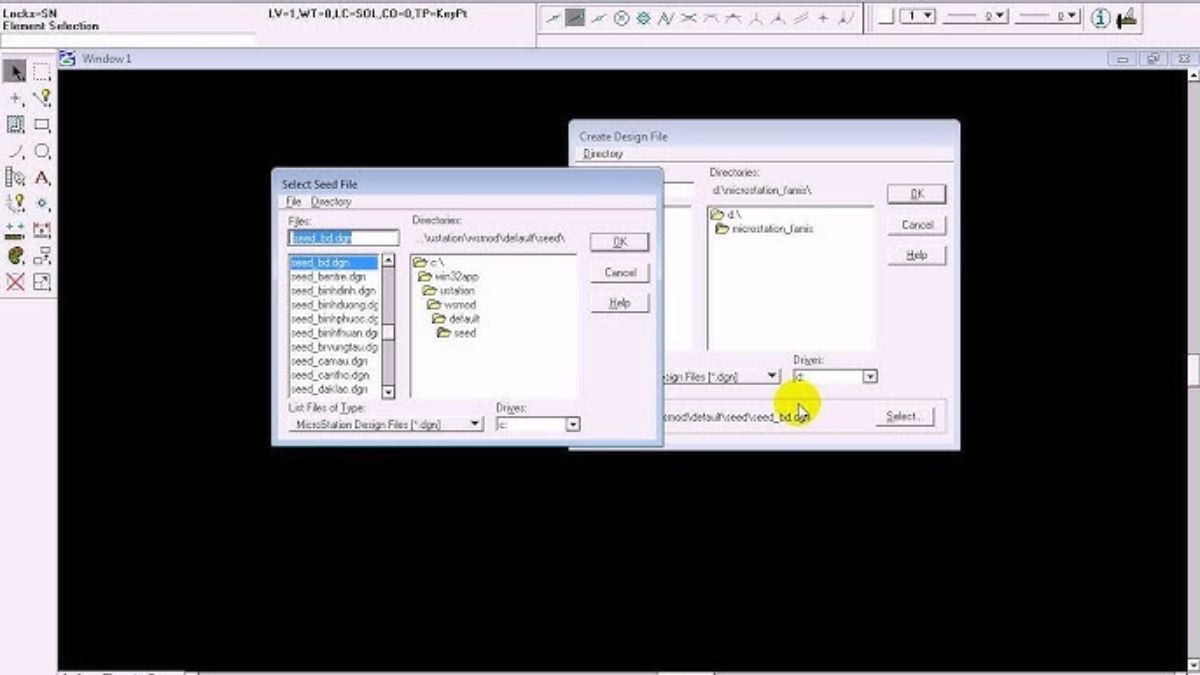
Để bắt đầu quá trình tạo seed file trong Microstation, bạn cần thao tác theo các bước sau:
- Trên thanh menu chính bạn chọn File.
- Chọn New để bắt đầu một dự án mới.
Trong hộp thoại mới xuất hiện, bạn cần xác định các thông số ban đầu như:
- Tên dự án: Đặt tên phù hợp với dự án hoặc theo quy chuẩn của tổ chức.
- Vị trí lưu trữ: Chọn vị trí lưu trữ là thư mục hoặc ổ đĩa phù hợp.
- Định dạng file: Chọn định dạng file phù hợp, thông thường là DGN (Microstation Design File).
- Sau khi thiết lập các thông số này, bạn nhấn OK để mở một dự án mới trong Microstation. Đây là bước cơ bản để bắt đầu thiết lập seed file dựa trên dự án này.
Bước 2: Thiết lập các tham số cơ bản của seed file
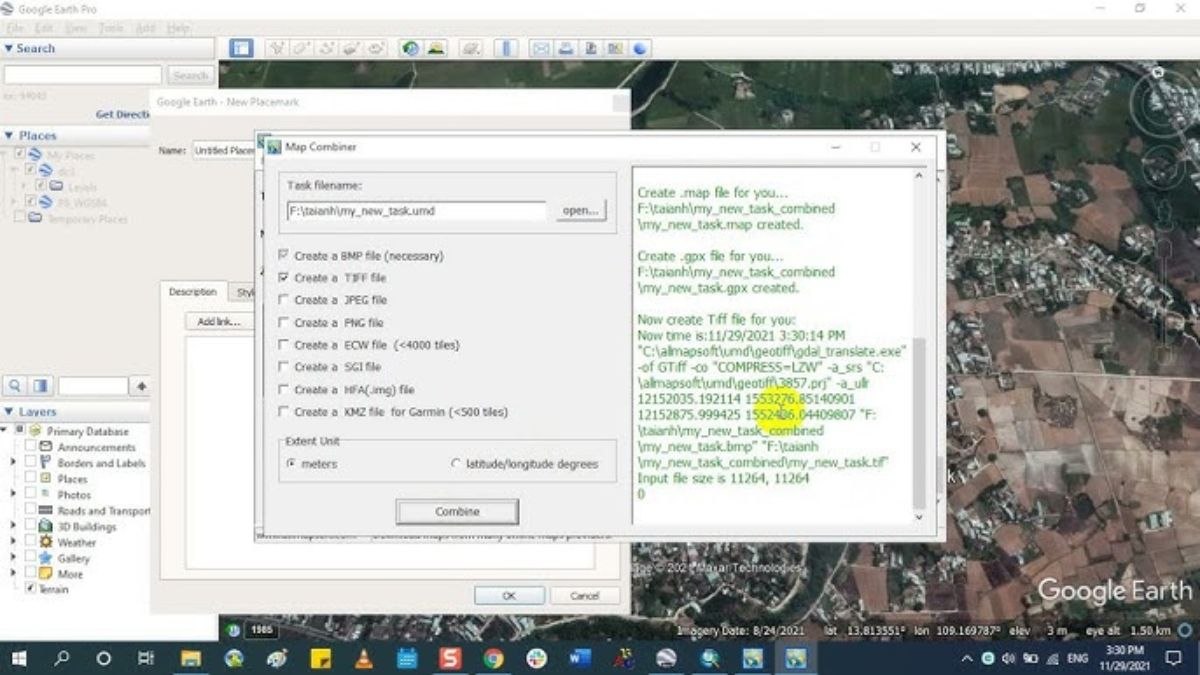
Sau khi thiết lập xong dự án mới, việc tiếp theo trong tạo seed file trong Microstation là thiết lập các tham số cơ bản. Việc này giúp định hình chuẩn mực cho tất cả các bản vẽ dựa trên seed này sau này. Quy trình thực hiện như sau:
- Thiết lập tỷ lệ bản vẽ: Người dung cần chú ý điều chỉnh tỷ lệ cho phù hợp nhất với yêu cầu của dự án, ví dụ 1:100, 1:200.
- Chọn lưới (Grid): Đặt lưới phù hợp để hỗ trợ căn chỉnh các yếu tố trong bản vẽ.
- Thiết lập các lớp (Levels): Tạo và phân loại các lớp để quản lý đối tượng dễ dàng hơn, ví dụ như lớp đường, lớp công trình, lớp hạ tầng.
- Chỉnh sửa đơn vị đo lường (Units): Đảm bảo đơn vị đo phù hợp với tiêu chuẩn của dự án, như mét hoặc millimeter.
- Chọn màu sắc mặc định: Đặt màu sắc phù hợp để dễ phân biệt các loại đối tượng trong bản vẽ.
- Chỉnh sửa các tham số về kiểu dáng (Styles): Bao gồm kiểu đường, đường nét, nét đứt, đậm nhạt phù hợp với yêu cầu kỹ thuật.
Việc thiết lập chính xác các tham số này quyết định đến tính nhất quán, chuyên nghiệp và đúng chuẩn kỹ thuật của seed file được tạo ra.
Bước 3: Lưu seed file với định dạng phù hợp
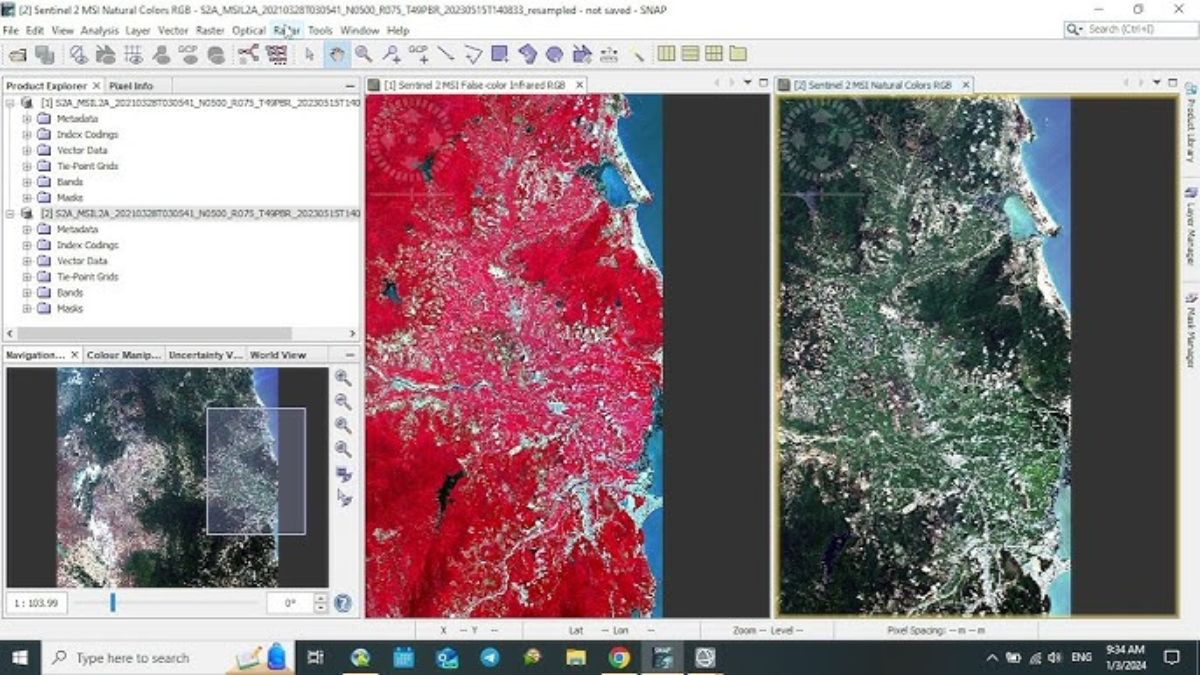
Sau khi đã thiết lập các tham số cơ bản, bước cuối cùng trong quy trình cách tạo seed file trong Microstation là lưu file với định dạng phù hợp để dùng làm mẫu cho các dự án sau này. Thao tác như sau
- Vào menu File 🡪 Chọn Save As để lưu file mới.
- Trong hộp thoại lưu, chọn định dạng phù hợp, thường là DGN Seed hoặc DGN tùy theo yêu cầu của tổ chức hoặc tiêu chuẩn dự án.
- Đặt tên cho seed file theo quy chuẩn.
- Chọn thư mục lưu trữ phù hợp, đảm bảo dễ dàng tìm kiếm và quản lý sau này.
- Nhấn Save để hoàn tất quy trình lưu trữ seed file.
Lưu ý rằng, khi lưu, bạn cần kiểm tra kỹ để không bỏ sót các thiết lập đã chỉnh sửa, đảm bảo seed file sau này sẽ phản ánh đúng các chuẩn mực đã thiết lập.
>>>Xem thêm: Không gán thông tin địa chính trên MV8i: Nguyên nhân, cách khắc phục
Các lưu ý khi tạo seed file trong Microstation
Trong quá trình tạo seed file trong Microstation, để đảm bảo quá trình thiết lập và sử dụng seed file diễn ra hiệu quả, đúng tiêu chuẩn kỹ thuật thì người dùng cần chú ý một số vấn đề dưới đây:
Chọn thông số phù hợp với yêu cầu dự án
Khi tạo seed file trong Microstation, việc lựa chọn các thông số phù hợp là yếu tố quyết định đến chất lượng và tính khả dụng của seed file. Các yếu tố cần chú ý gồm có:
- Tỷ lệ bản vẽ: Chọn tỷ lệ phù hợp với dự án để tránh việc phóng to hoặc thu nhỏ quá mức, gây ảnh hưởng đến độ chính xác khi vẽ.
- Hệ toạ độ và lưới tham chiếu: Đảm bảo các hệ toạ độ, lưới tham chiếu phù hợp với yêu cầu của dự án, giúp dễ dàng căn chỉnh và quản lý dữ liệu.
- Các thiết lập về lớp, kiểu nét, màu sắc: Lựa chọn các thiết lập này phù hợp với tiêu chuẩn kỹ thuật của tổ chức hoặc dự án, đảm bảo tính nhất quán trong các bản vẽ sau này.
- Các tham số về chế độ hiển thị và chế độ làm việc: Chọn các thiết lập phù hợp để người dùng dễ dàng thao tác, giảm thiểu lỗi trong quá trình vẽ và chỉnh sửa.
Đặt tên và lưu trữ seed file đúng quy chuẩn
Trong quá trình tạo seed file trong Microstation, việc đặt tên và lưu trữ đúng quy chuẩn là yếu tố quan trọng giúp quản lý và truy xuất seed file dễ dàng, tránh nhầm lẫn hoặc mất dữ liệu.
- Đặt tên seed file rõ ràng, mô tả chính xác nội dung: Nên sử dụng các ký hiệu, mã số liên quan đến dự án, giai đoạn hoặc mục đích sử dụng để dễ nhận diện.
- Lưu trữ seed file tại vị trí phù hợp, tổ chức rõ ràng: Tạo các thư mục riêng biệt cho từng dự án, từng giai đoạn hoặc từng nhóm công việc để dễ quản lý và truy cập.
- Sử dụng hệ thống đặt tên theo quy chuẩn chung của tổ chức hoặc dự án: Điều này giúp duy trì sự nhất quán, dễ dàng tra cứu và phối hợp làm việc nhóm.
Việc tuân thủ quy chuẩn trong đặt tên và lưu trữ seed file sẽ giúp quá trình tạo seed file trong Microstation trở nên chuyên nghiệp và khoa học hơn, đồng thời hạn chế rối loạn dữ liệu trong quá trình làm việc.
Kiểm tra seed file sau khi tạo để đảm bảo đúng tiêu chuẩn
Sau khi tạo seed file trong Microstation, việc kiểm tra lại seed file là bước không thể bỏ qua nhằm đảm bảo rằng file đã đúng chuẩn và không gặp lỗi kỹ thuật khi sử dụng.
- Mở seed file và kiểm tra các thiết lập: Đảm bảo các thông số về hệ toạ độ, lớp, màu sắc, kiểu nét, tỷ lệ, chế độ hiển thị đã đúng theo yêu cầu dự án.
- Kiểm tra tính nhất quán của các yếu tố đồ họa: Đảm bảo các yếu tố như lưới, tỷ lệ, các lớp đã thiết lập đúng và phù hợp.
- Chạy thử nghiệm để xác nhận seed file hoạt động bình thường: Vẽ thử một số đối tượng đơn giản để kiểm tra xem seed file có đáp ứng các thiết lập đã định hay không.
- Lưu lại các ghi chú hoặc chỉnh sửa cần thiết (nếu có): Nếu phát hiện sai sót hoặc cần điều chỉnh, làm rõ các chỉnh sửa cần thực hiện trước khi sử dụng seed file chính thức.
Việc tạo seed file trong Microstation được xem là nền tảng, là nền móng của mọi bản vẽ nhằm để đảm bảo quá trình thiết kế hiệu quả, chính xác và chuyên nghiệp. Hy vọng những thông tin trong bài viết trên sẽ giúp bạn có những sự chuẩn bị kỹ lưỡng, sử dụng các kỹ thuật tối ưu, giúp tạo ra các seed file phù hợp cho nhiều dự án.
>>Xem thêm: Dịch vụ cho thuê thiết bị đo đạc tại Việt Thanh Group









Be the first to review “Hướng dẫn chi tiết cách tạo seed file trong Microstation dành cho người mới”